Nel caso in cui tu abbia la sensazione di essere molestato per telefono, iniziamo tutti ad abituarci con i nostri telefoni fissi e call center per isolamento, elettricità o altro ... È anche concepibile essere molestati sul tuo LG W10, ed è molto meno piacevole. Tuttavia, esistono funzionalità che possono impedire a queste persone di chiamarti o inviarti messaggi. È il caso, tra l'altro, del blocco dei messaggi.
Tuttavia, nel caso in cui tu abbia bloccato i messaggi non sarai più in grado di visualizzarli nei tuoi thread di discussione, cosa fare nel caso in cui cambi idea e desideri recuperare i messaggi bloccati sul tuo LG W10?
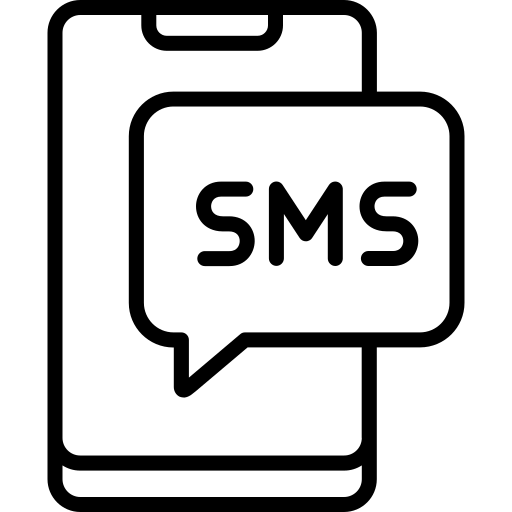
Precisamente, il nostro team ha scritto questo tutorial per aiutarti a eseguire questa operazione. Per iniziare, scopriremo il metodo per bloccare i messaggi sul telefono, quindi come visualizzare i messaggi bloccati sul tuo LG W10 , prima attraverso la storia, poi attraverso un computer e il recupero dei dati.
Come bloccare i messaggi di testo da un numero su LG W10?
Iniziamo quindi questo articolo tornando alle basi e spiegando o rispiegando la procedura per blocca i messaggi da un numero sul tuo LG W10. Anche se desideri bloccare solo i messaggi di testo di una persona, tieni presente che verrà bloccata anche la funzionalità di Android le sue chiamate. Scopri come impedire a un numero di inviarti messaggi:
- Apri l'applicazione "Messaggi" sul tuo LG W10
- Quando sei nell'elenco delle conversazioni, fai clic sui tre piccoli punti verticali in alto a destra dello schermo
- Quindi fare clic su "Impostazioni"
- Infine, in "Blocca numeri e messaggi" scrivi il numero che vuoi bloccare
- Di seguito puoi trovare l'elenco dei numeri bloccati sul tuo LG W10.
Come recuperare i messaggi bloccati su LG W10?
Passiamo ora alla parte che probabilmente ti riguarda di più, come vedere i messaggi bloccati su LG W10? Sono disponibili due metodi, il primo ti richiederà solo di navigare nelle impostazioni del tuo telefono, per il secondo dovrai collegare il tuo LG W10 a un computer che ti darà la possibilità di recuperare i dati cancellati.
Come vedere gli SMS bloccati su LG W10 tramite le impostazioni del telefono?
Con le versioni più recenti di Android, ti consigliamo controlla la versione Android del tuo LG W10, sarai in grado di fare molte cose, tra le altre cose, visualizzare i messaggi bloccati sul tuo LG W10. Sulle versioni precedenti non è necessariamente possibile farlo, abbiamo effettuato il test con Android 10 e questa funzione è disponibile, provala sul tuo telefono anche se ha una versione precedente, è possibile che questa passeggiata o salti a la parte successiva di questo articolo. Andiamo:
- Sblocca il tuo LG W10
- Vai all'applicazione "Messaggi"
- Tocca i tre piccoli punti verticali in alto a destra dello schermo
- Infine, nel menu " Impostazioni " entrare "Blocca numeri e messaggi"
- Nella scheda "Messaggi bloccati" avrai accesso all'elenco di tutti i messaggi filtrati dal tuo blocco e quindi consultarli, puoi anche cliccando su di essi ripristinarli nel tuo normale thread di discussione
Come recuperare i messaggi bloccati su LG W10 utilizzando il computer?
Ultima alternativa, nel caso in cui non riesca a trovare la funzione vista nella parte precedente, o la vedi ma non c'è nulla nell'elenco anche se sei convinto di aver ricevuto messaggi che sono rimasti bloccati sul tuo LG W10, niente panico, lì è un altro modo per recuperarli, ed è fatto usando un computer. Scopri la tecnica qui sotto:
- Attiva la modalità di debug USB sul tuo LG W10
- Collega il tuo LG W10 al tuo computer
- Usa il software di root per eseguire il root del tuo telefono
- Ora usa alcuni software di recupero dati (la maggior parte sono gratuiti e funzionano allo stesso modo)
- Fai clic su "Messaggi", ricorda anche di attivare l'opzione "allegato" se desideri recuperarli, così il software recupererà tutti i tuoi SMS, SMS bloccati e SMS cancellati sul tuo LG W10
Se stai cercando molti tutorial per diventare il maestro assoluto dell'LG W10, ti invitiamo a consultare gli altri tutorial nella categoria: LG W10.
